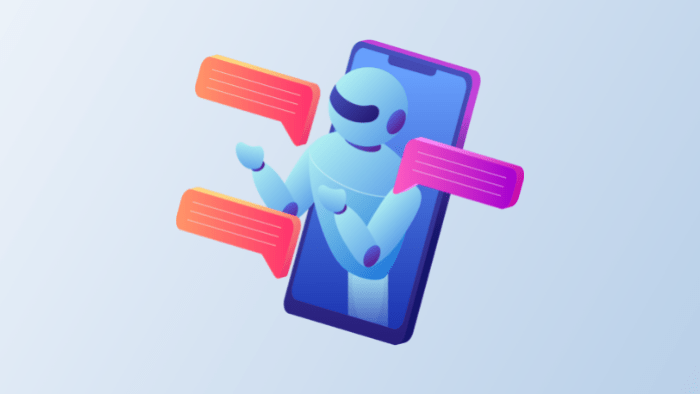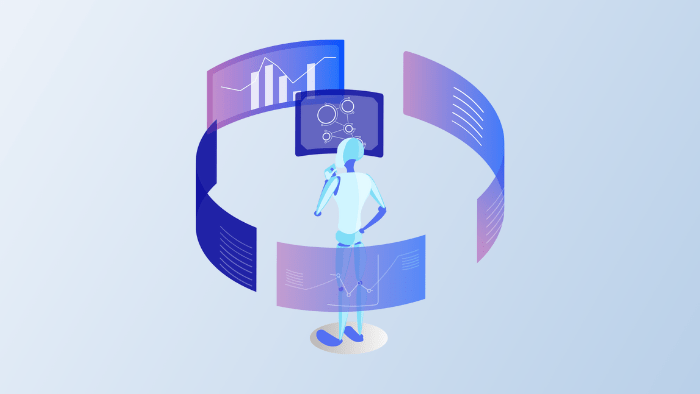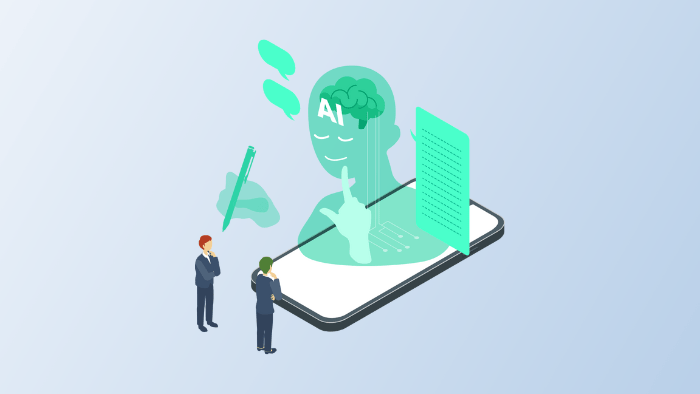本記事のもくじ
ChatGPTとGoogleスプレッドシートを連携させたいですか?
本記事では、全世界で話題のAIツール「ChatGPT」を使ったGoogleスプレッドシートとの連携方法を解説します。
この記事を読むと、ChatGPTの概要、スプレッドシートとの連携方法、ChatGPTの応用的な使い方を理解できます。
百聞は一見にしかず。
下記の動画をご覧ください。
プログラミングがわからない方でも、本記事のとおりに実践すれば、サクッとChatGPTとスプレッドシートを連携できます。中学生でも余裕なので、ぜひお試しください。
※本記事の対象者は「Macユーザー」です。スプレッドシートは、Mac機能ですので、Windowsユーザーの方は参考程度にしてもらえたら嬉しいです。
ChatGPTとは?
ChatGPTとは、人工知能を研究してる非営利団体「OpenAI」によって開発された、人間のような文章をリアルタイムで生成できる最先端の自然言語処理モデルです。
AIとは思えないほど、ごく自然なチャット会話ができまして、複雑な質問でも会話の文脈を理解しつつ、鋭い文章で応答可能です。
まだ、ChatGPTに触れたことのない人は【話題】AIチャットボット「ChatGPT」の使い方ガイド【日本語OK/全人類AI時代】から始めてみましょう。
ChatGPTをGoogleスプレッドシートに連携する方法【5ステップ】
前置きはさておき、さっそく、ChatGPTとスプレッドシートを連携させましょう。
- 手順①:ChatGPT for Google を導入
- 手順②:OpenAIのアカウントを取得
- 手順③:OpenAIの「API Key」を取得
- 手順④:Aps Scriptsにコードをコピペ
- 手順⑤:スプレッドシートに関数を入力

プログラミング不要です!
手順①:ChatGPT for Google を導入
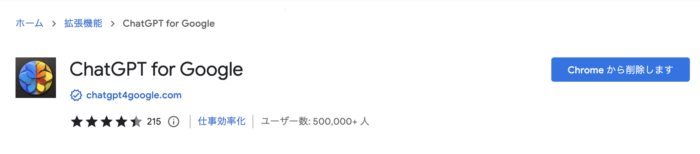
まずは、Googleクロームの拡張機能「ChatGPT for Google」をインストールします。後ほど使いますので、いったん、そのまま進みます。
手順②:OpenAIのアカウントを取得
OpenAIの公式サイトにアクセスし、OpenAI(API)のアカウントを取得します。
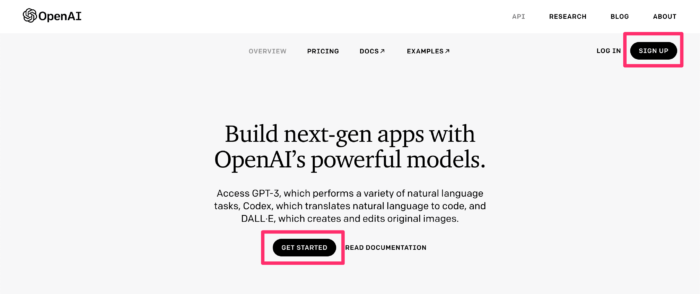
OpenAI公式サイト
画面中央「GET STARTED」か右上の「SIGN UP」をクリックします。
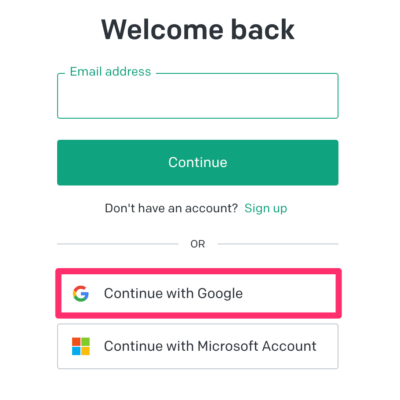
OpenAIアカウント登録
Googleアカウントと連携させるほうが、秒で終わるのでカンタンです。これにて、OpenAIのAPIアカウントとGoogleアカウントを紐づけられたかと思います。
手順③:OpenAIの「API Key」を取得
続いては「API Key」を取得しましょう。
APIとは「Application Programming Interface」のことでして、ソフトウェア同士が情報をやり取りする際に使用されるインタフェースのこと。
今回の場合「ChatGPT」と「Googleスプレッドシート」を連携させるための「鍵」をイメージすればOK。
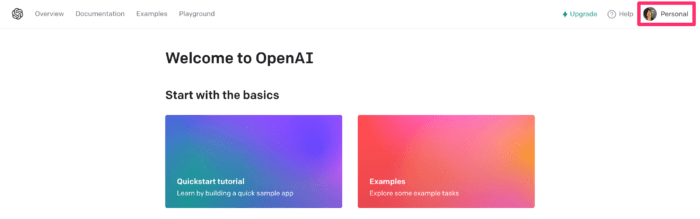
OpenAI|「API Key」を取得
このような画面になると思いますので、右上のプロフィールアイコンをクリックし、OpenAIの「API Key」を取得します。
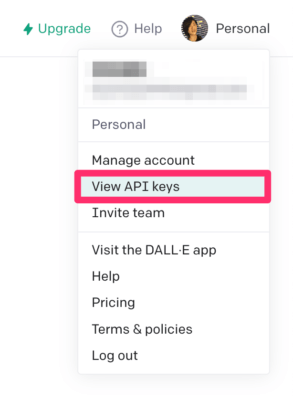
OpenAI|「View API keys」をクリック
「View API keys」をクリックします。
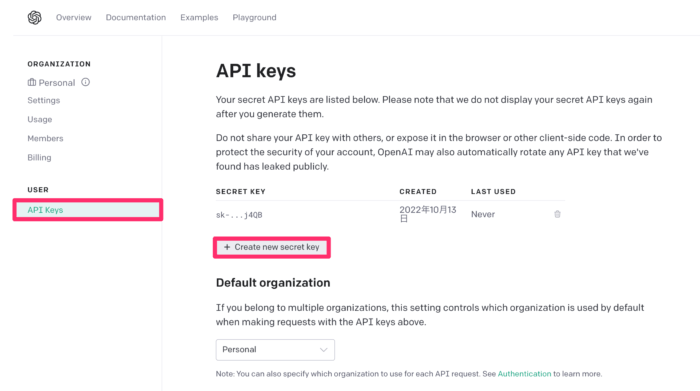
OpenAI|「API keys」の作成
「USER」>「API keys」>「Create new secret key」をクリックします。
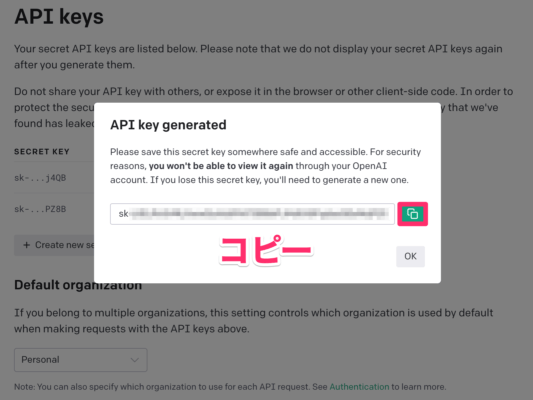
OpenAI|「API keys」のコピー
すると、新しく「API Key」が発行されますので、そのままマルっとコピーしてください。
注意ポイント
APIキーは、安全な場所に保管しておきましょう。これは「鍵」のような役割をするので、第三者に知られないよう厳重に管理してください。
手順④:Apps Scriptにコードをコピペ
Googleスプレッドシートを立ち上げ、下記のとおり「Apps Script」を起動します。
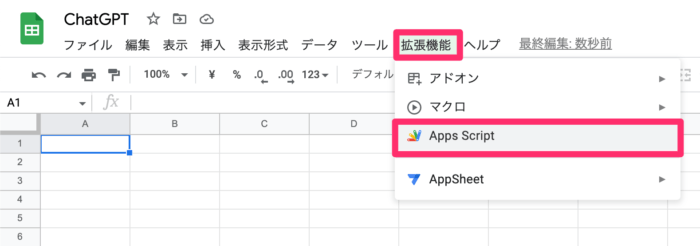
Apps Scriptを起動
スプレッドシート画面 >「拡張機能」>「Apps Script」をクリックします。
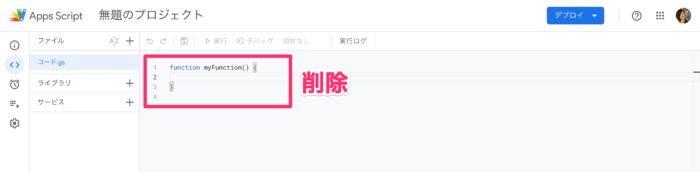
Apps Scriptの初期コードを削除
すると、上記のような画面が起動するので「function myFunction() { }」 の初期コードを削除しつつ、下記のスクリプトをコピーします。
/* * GPT-3 and Google Sheets * * @param {string} prompt Prompt. * @param {number} temperature (Optional) Temperature. * @param {string} model (Optional) GPT-3 Model. * @return Response returned by GPT-3. * @customfunction */ const SECRET_KEY = "SECRET KEYを入力"; //const MAX_TOKENS = 10; const MODEL_NAME = "text-davinci-003"; // more structured and deterministic: for data //const MODEL_NAME = "davinci"; // more flexible and creative: for stories, chatbots const MODEL_TEMP = 0.3; function GPT(prompt,max_tokens=30) { const url = "https://api.openai.com/v1/completions"; const payload = { model: MODEL_NAME, prompt: prompt, temperature: MODEL_TEMP, //max_tokens: MAX_TOKENS, max_tokens: max_tokens }; const options = { contentType: "application/json", headers: { Authorization: "Bearer " + SECRET_KEY }, payload: JSON.stringify(payload), }; const res = JSON.parse(UrlFetchApp.fetch(url, options).getContentText()); return res.choices[0].text.trim(); }
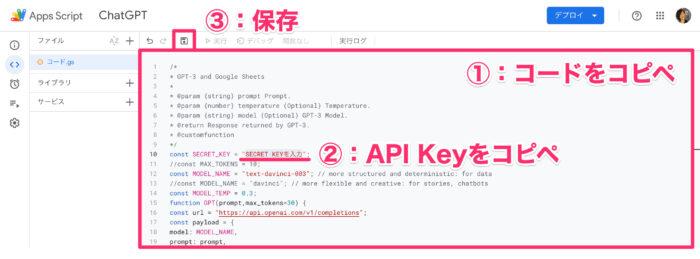
Apps Scriptにコードをコピペ
上記コードをマルっとコピペしつつ、取得したAPI Keyを「SECRET KEYを入力」の箇所にコピペします。最後に「保存」ボタンを忘れず押し、下準備は完了です。
手順⑤:スプレッドシートに関数を入力
最後のステップです!
スプレッドシートに関数を埋め込みます。
Googleスプレッドシートを起動
スプレッドシートを立ち上げたら、下記のイメージで枠組みをテキトーに作ってください。
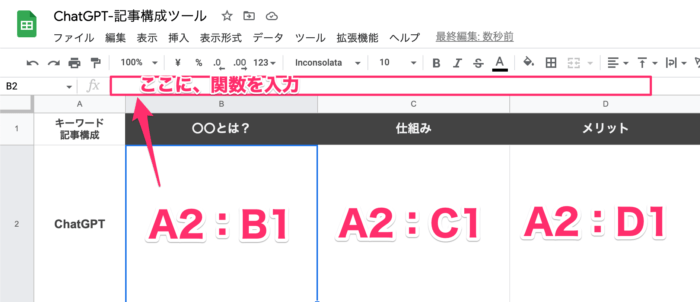
スプレッドシートに関数を入力
そして、たとえば、下記の関数を指定のセルに入力すると、対応セルの記述内容から、ChatGPTの解答が自動的に埋め込まれます。
=IF(ISBLANK($A2),,GPT($A2&"の"&C$1&"を簡潔に教えてください:",1000))
上記を意訳すると、、、「もし"A2セル"が空白でないなら、"A2"の"C1"を簡潔に教えてください」という意味です。
- A2のセル:ChatGPT
- C1のセル:仕組み
この場合、、、「"ChatGPT"の"仕組み"を簡潔に教えてください」といった感じになります。あとは、お好みにアレンジしてみてください。
ISBLANK関数の使い方については「Microsoft|IF を使用してセルが空白かどうかを確認する」が参考になります。
ChatGPTを使ったブログ記事の活用事例2つ
とはいえ、連携させても使いこなせなかったら、あまり意味ありません。そこで、ブログにおける具体的な活用例を考えてみましたので、ぜひ参考までにどうぞ。
活用例①:基本概要の整理
たとえば「仮想通貨」といったWeb3.0系を発信してるなら、専門用語に関連した情報をわかりやすくまとめることができますね。
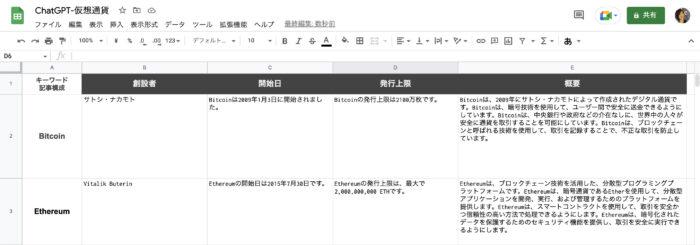
活用例①:基本概要の整理
このように、オリジナルの整理表でまとめられます。
とはいえ、ChatGPTの解答には「ミス」も紛れてるかもです。必ずしも、ChatGPT =「神」ではありませんので、そこは要注意です。

必ず、あなたの「目」で確かめましょう。
活用例②:記事構成作り
ブログの記事構成作りでも、大いに役立つかと。というのも、ブログ記事の構成には「書き方テンプレート」が存在しまして、書くべき見出しの「型」はわりと決まってます。
そこで、よく使う見出しをテンプレ化しつつ、ChatGPTに自動生成してもらうよう仕込めば、文章をマルっとサクッと自動取得できますよね?
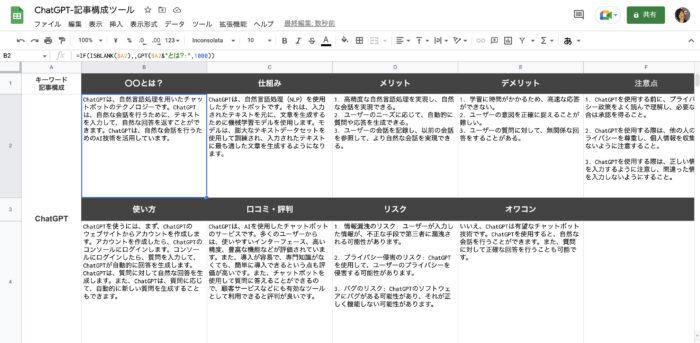
活用例②:記事構成作り
たとえば「〇〇とは?」「仕組み」「メリット・デメリット」「使い方」「口コミ・評判」「注意点」といった見出しワードをテンプレ化すれば、秒速で記事が完成します。
マルパクリは意味ないですが、しかし、記事作りの参考にはなるハズ。
AIによる文章生成のメリットは「斜め45度な発想」を得られる点でして、人間がゼロから考えてたら相当な時間と労力を要します。しかし、サクッと「30秒」で終わり。
コレ一本で完結とはいきませんが、記事構成作りの「補助輪」として、頼もしいパートナーになること間違いありません。
ChatGPT使いこないし、作業効率を爆速UPさせよう
本記事では、ChatGPTをGoogleスプレッドシートに連携させる方法を解説しました。
AIで文章を自動生成できるChatGPTをスプレッドシート上で応用すれば、作業効率が爆上げすること間違いなしです。
最新のAIテクノロジーを駆使しつつ、全人類AI時代をスイスイ駆け抜けましょう。AIを使いこなせる者に「栄光アリ」です。
-

-
【話題】AIチャットボット「ChatGPT」の使い方ガイド【日本語OK/全人類AI時代】
続きを見る
ChatGPT以外のおすすめAIツール
-

-
AI文章作成ツールの神「Catchy(キャッチー)」の使い方【現役ブロガーがレビュー】
続きを見る
-

-
【無料】AIライティングツール「AI Writer」の使い方【実際に使った感想→超おすすめ】
続きを見る
-

-
【無料】AIで自動執筆?おすすめ文章作成サイト5選【現役ブロガーが厳選】
続きを見る
WordPressブログの始め方
-

-
【無料】たった10分でできるWordPressブログの始め方【エックスサーバー】
続きを見る